Beeline ತನ್ನ ಗ್ರಾಹಕರಿಗೆ
ಉತ್ತಮ ಗುಣಮಟ್ಟದ IPTV ದೂರದರ್ಶನವನ್ನು ಆಯ್ಕೆ ಮಾಡಲು ಹೆಚ್ಚಿನ ಸಂಖ್ಯೆಯ ಚಾನಲ್ಗಳನ್ನು ಒದಗಿಸುತ್ತದೆ. ಅಂತಹ ದೂರದರ್ಶನವನ್ನು ನೀವು ಯಾವ ಪರಿಸ್ಥಿತಿಗಳಲ್ಲಿ ಸಂಪರ್ಕಿಸಬಹುದು ಮತ್ತು ಅದನ್ನು ಸರಿಯಾಗಿ ಹೊಂದಿಸುವುದು ಹೇಗೆ ಎಂಬುದನ್ನು ಕಂಡುಹಿಡಿಯಿರಿ.
- ಐಪಿಟಿವಿ ಬೀಲೈನ್ ಎಂದರೇನು?
- ಸಲಕರಣೆ ಸೆಟ್
- ಸೆಟ್-ಟಾಪ್ ಬಾಕ್ಸ್ ಅನ್ನು ಬಳಸಿಕೊಂಡು Beeline ನಿಂದ IPTV ಅನ್ನು ಸಂಪರ್ಕಿಸಲಾಗುತ್ತಿದೆ
- ವೈಯಕ್ತಿಕ ಖಾತೆಯಲ್ಲಿ ನೋಂದಣಿ
- ಸೇವೆ ಸಕ್ರಿಯಗೊಳಿಸುವಿಕೆ
- ಸ್ಮಾರ್ಟ್ ಟಿವಿಗೆ ಬೀಲೈನ್ ಟಿವಿಯನ್ನು ಸಂಪರ್ಕಿಸಲಾಗುತ್ತಿದೆ
- ಬೀಲೈನ್ ಜೊತೆಯಲ್ಲಿ ಎಲ್ಜಿ ಸ್ಮಾರ್ಟ್ ಟಿವಿ
- Samsung ಗೆ ಸಂಪರ್ಕಿಸಲಾಗುತ್ತಿದೆ
- ಕಂಪ್ಯೂಟರ್ ಮೂಲಕ ಬೀಲೈನ್ ಟಿವಿ ನೋಡುವುದು ಹೇಗೆ
- ಎಷ್ಟು ಟಿವಿಗಳನ್ನು ಸಂಪರ್ಕಿಸಬಹುದು?
- ಸಂಭವನೀಯ ಸಮಸ್ಯೆಗಳು ಮತ್ತು ಅವುಗಳ ಪರಿಹಾರ
ಐಪಿಟಿವಿ ಬೀಲೈನ್ ಎಂದರೇನು?
11 ವರ್ಷಗಳ ಹಿಂದೆ, VimpelCom ಒಡೆತನದ Beeline, ಇಂಟರ್ನೆಟ್ ಮೂಲಕ ಟಿವಿ ಪ್ರಾರಂಭಿಸಿತು. ಅಂತಹ ಪ್ರಸಾರವನ್ನು ಐಪಿಟಿವಿ ಎಂದು ಕರೆಯಲಾಗುತ್ತದೆ. ಹೋಮ್ ಡಿಜಿಟಲ್ ಟೆಲಿವಿಷನ್ ಬೀಲೈನ್ ಟಿವಿ ತನ್ನ ಬಳಕೆದಾರರಿಗೆ ಟಿವಿ ಚಾನೆಲ್ಗಳು, ಚಲನಚಿತ್ರಗಳು ಮತ್ತು ಟಿವಿ ಕಾರ್ಯಕ್ರಮಗಳನ್ನು ವೀಕ್ಷಿಸಲು ನೀಡುತ್ತದೆ. ಇದು ಆನ್ಲೈನ್ ಸಿನಿಮಾ ಹೊರತು ಬೇರೇನೂ ಅಲ್ಲ! ಸಂವಾದಾತ್ಮಕ ದೂರದರ್ಶನ ಬೀಲೈನ್ ಟಿವಿಯ ಮುಖ್ಯ ಅನುಕೂಲಗಳು:
ಸಂವಾದಾತ್ಮಕ ದೂರದರ್ಶನ ಬೀಲೈನ್ ಟಿವಿಯ ಮುಖ್ಯ ಅನುಕೂಲಗಳು:
- ಎಲ್ಲಾ ವಯಸ್ಸಿನವರಿಗೆ ಇನ್ನೂರಕ್ಕೂ ಹೆಚ್ಚು ವಿಭಿನ್ನ ಚಾನಲ್ಗಳು;
- HD ಚಿತ್ರದ ಗುಣಮಟ್ಟ ಮತ್ತು ಜಾಹೀರಾತುಗಳಿಲ್ಲ;
- ನೀವು ಟಿವಿಯಲ್ಲಿ ಮಾತ್ರವಲ್ಲದೆ ಕಂಪ್ಯೂಟರ್, ಸ್ಮಾರ್ಟ್ಫೋನ್, ಟ್ಯಾಬ್ಲೆಟ್ನಲ್ಲಿಯೂ ಟಿವಿ ವೀಕ್ಷಿಸಬಹುದು;
- ಖರೀದಿಸಿದ ಸೆಟ್-ಟಾಪ್ ಬಾಕ್ಸ್ ಈ ಕಾರ್ಯವನ್ನು ಹೊಂದಿದ್ದರೆ ಗಾಳಿಯನ್ನು ನಿಯಂತ್ರಿಸಲು ಸಾಧ್ಯವಿದೆ (ಪ್ರದರ್ಶನವನ್ನು ಅಮಾನತುಗೊಳಿಸಿ, ರಿವೈಂಡ್ ಮಾಡಿ, ರೆಕಾರ್ಡ್ ಮಾಡಿ ಮತ್ತು ವೈಯಕ್ತಿಕ ಟಿವಿ ಕಾರ್ಯಕ್ರಮವನ್ನು ಸಹ ನಿಗದಿಪಡಿಸುತ್ತದೆ).
Beeline ನಿಂದ IPTV ವೀಕ್ಷಿಸಲು, ನೀವು ಅವರ ಪ್ರಸ್ತುತ ಚಂದಾದಾರರಾಗಿರಬೇಕು. ಆದ್ದರಿಂದ, ಬೀಲೈನ್ನಿಂದ ಇಂಟರ್ನೆಟ್ ಕೇಬಲ್ ನಿಮ್ಮ ಅಪಾರ್ಟ್ಮೆಂಟ್ಗೆ ಇನ್ನೂ ಸಂಪರ್ಕ ಹೊಂದಿಲ್ಲದಿದ್ದರೆ ಅಥವಾ ನೀವು ಇನ್ನೊಬ್ಬ ಪೂರೈಕೆದಾರರನ್ನು ಹೊಂದಿದ್ದರೆ, ನಂತರ ಮಾಸ್ಟರ್ ನಿಮ್ಮನ್ನು ಭೇಟಿ ಮಾಡಬೇಕು ಮತ್ತು ಬೀಲೈನ್ನಿಂದ ಕೇಬಲ್ ಅನ್ನು ಚಲಾಯಿಸಬೇಕು.
ಸಲಕರಣೆ ಸೆಟ್
ಪ್ಯಾಕೇಜ್ ಒಳಗೊಂಡಿದೆ:
- ಟಿವಿ ಸೆಟ್-ಟಾಪ್ ಬಾಕ್ಸ್;
- ಸ್ವಿಚ್ (“ಹೋಮ್ ಇಂಟರ್ನೆಟ್ + ಟಿವಿ” ಪ್ಯಾಕೇಜ್ಗಾಗಿ);
- HDMI ಕೇಬಲ್;
- ಸಂಪರ್ಕಕ್ಕಾಗಿ ಅಗತ್ಯ ಕೇಬಲ್ಗಳು;
- ದೂರ ನಿಯಂತ್ರಕ.
ಸೆಟ್-ಟಾಪ್ ಬಾಕ್ಸ್ ಅನ್ನು ಬಳಸಿಕೊಂಡು Beeline ನಿಂದ IPTV ಅನ್ನು ಸಂಪರ್ಕಿಸಲಾಗುತ್ತಿದೆ
ನೀವು ಹಳೆಯ-ಶೈಲಿಯ ಟಿವಿಯನ್ನು ಹೊಂದಿದ್ದರೆ (ಸ್ಮಾರ್ಟ್ ಟಿವಿ ಇಲ್ಲದೆ), ಸಂಪರ್ಕವನ್ನು ವಿಶೇಷ
ಸೆಟ್-ಟಾಪ್ ಬಾಕ್ಸ್ ಮೂಲಕ ಮಾಡಲಾಗುತ್ತದೆ . ಟಿವಿ ಮತ್ತು ಪಿಸಿಯನ್ನು ಬೀಲೈನ್ ಟಿವಿಗೆ ಸಂಪರ್ಕಿಸಲು ಹಂತ-ಹಂತದ ಹಂತಗಳು:
- ನೆಟ್ವರ್ಕ್ಗೆ ಸ್ವಿಚ್ ಮತ್ತು ಸೆಟ್-ಟಾಪ್ ಬಾಕ್ಸ್ ಅನ್ನು ಸಂಪರ್ಕಿಸಿ.
- ಬೀಲೈನ್ ಮೂಲಕ ನಿಮ್ಮ ಮನೆಗೆ ಒದಗಿಸಿದ ಇಂಟರ್ನೆಟ್ ವೈರ್ಗೆ ಸ್ವಿಚ್ ಅನ್ನು ಸಂಪರ್ಕಿಸಿ.
- ಖರೀದಿಸಿದ ಕಿಟ್ನಿಂದ ಸ್ವಿಚ್ಗೆ ಪ್ಯಾಚ್ ಹಗ್ಗಗಳನ್ನು ಸಂಪರ್ಕಿಸಿ.
- ಪ್ಯಾಚ್ ಹಗ್ಗಗಳಲ್ಲಿ ಒಂದನ್ನು ಬಳಸಿಕೊಂಡು ಸ್ವಿಚರ್ ಮತ್ತು ಸೆಟ್-ಟಾಪ್ ಬಾಕ್ಸ್ ಅನ್ನು ಸಂಪರ್ಕಿಸಿ. ಸೆಟ್-ಟಾಪ್ ಬಾಕ್ಸ್ನಲ್ಲಿ, ಆಸಕ್ತಿಯ ಸಾಕೆಟ್ ಅನ್ನು NETWORK ಎಂದು ಕರೆಯಲಾಗುತ್ತದೆ. ಎರಡನೇ ಪ್ಯಾಚ್ ಕಾರ್ಡ್ ಅನ್ನು ಪಿಸಿಗೆ ಸಂಪರ್ಕಿಸಿ (ಈಗ ಅದು ಇಂಟರ್ನೆಟ್ ಅನ್ನು ಸಹ ಹೊಂದಿದೆ).
- ಟುಲಿಪ್ಸ್, SCART-RCA ಅಥವಾ HDMI ಕೇಬಲ್ನೊಂದಿಗೆ ಸೆಟ್-ಟಾಪ್ ಬಾಕ್ಸ್ ಮತ್ತು ಟಿವಿಯನ್ನು ಪರಸ್ಪರ ಸಂಪರ್ಕಿಸಿ.
- ಅನುಗುಣವಾದ ಗುಂಡಿಯನ್ನು ಒತ್ತುವ ಮೂಲಕ ಸೆಟ್-ಟಾಪ್ ಬಾಕ್ಸ್ ಅನ್ನು ಆನ್ ಮಾಡಿ, ಅದು ಸರಿಯಾಗಿ ಕೆಲಸ ಮಾಡಿದರೆ ಹಸಿರು ದೀಪ ಬೆಳಗುತ್ತದೆ.
ಇಲ್ಲಿ Beeline ನಿಂದ IPTV ಅನ್ನು ಸಂಪರ್ಕಿಸಲು ಮತ್ತು ಹೊಂದಿಸಲು ನೀವು ಹಂತ-ಹಂತದ ಸೂಚನೆಗಳನ್ನು ಡೌನ್ಲೋಡ್ ಮಾಡಬಹುದು
. ಸ್ವಿಚ್ ಇಲ್ಲದೆ ಸೆಟ್-ಟಾಪ್ ಬಾಕ್ಸ್ ಅನ್ನು ಸಂಪರ್ಕಿಸಲು ರೇಖಾಚಿತ್ರವನ್ನು ಕೆಳಗೆ ನೀಡಲಾಗಿದೆ:
ವೈಯಕ್ತಿಕ ಖಾತೆಯಲ್ಲಿ ನೋಂದಣಿ
ಹಲವಾರು ಆಯ್ಕೆಗಳು ಲಭ್ಯವಿದೆ, ಕೋಷ್ಟಕದಲ್ಲಿ ಪಟ್ಟಿ ಮಾಡಲಾಗಿದೆ:ಹೆಸರು ವಿವರಣೆ ಬೀಲೈನ್ ಚಂದಾದಾರರಿಗೆ ಫೋನ್ ಸಂಖ್ಯೆಯ ಮೂಲಕ ನೋಂದಣಿ ನಡೆಯುತ್ತದೆ, SMS ಕೋಡ್ ಬರುತ್ತದೆ. ಮತ್ತೊಂದು ನೆಟ್ವರ್ಕ್ನ ಚಂದಾದಾರರಿಗೆ ಕೋಡ್ ಕಳುಹಿಸಿದ ಇಮೇಲ್ ವಿಳಾಸವನ್ನು ನಮೂದಿಸಿ. “ಹೋಮ್ ಇಂಟರ್ನೆಟ್ ಮತ್ತು ಟಿವಿ” ಸೇವೆಯನ್ನು ಸಂಪರ್ಕಿಸಿದ್ದರೆ ಸೇವೆಗಳನ್ನು ಒದಗಿಸುವ ಒಪ್ಪಂದದ ಸಂಖ್ಯೆಯಿಂದ.
ಸೇವೆ ಸಕ್ರಿಯಗೊಳಿಸುವಿಕೆ
ಸ್ಥಾಪಿಸಲಾದ ಎಲ್ಲಾ ಸಾಧನಗಳು ಕಾರ್ಯನಿರ್ವಹಿಸಲು, ಕೆಳಗಿನ ಸೂಚನೆಗಳನ್ನು ಅನುಸರಿಸುವ ಮೂಲಕ ಸಕ್ರಿಯಗೊಳಿಸುವಿಕೆಯ ಮೂಲಕ ಹೋಗಿ:
- ನಿಮ್ಮ ವೈಯಕ್ತಿಕ ಖಾತೆಗೆ ಲಾಗ್ ಇನ್ ಮಾಡಿ .
- ಮೇಲಿನ ಫಲಕದಲ್ಲಿ “ಸುಂಕಗಳು” – “ಹೋಮ್ ಇಂಟರ್ನೆಟ್ ಮತ್ತು ಟಿವಿ” ಆಯ್ಕೆಮಾಡಿ.
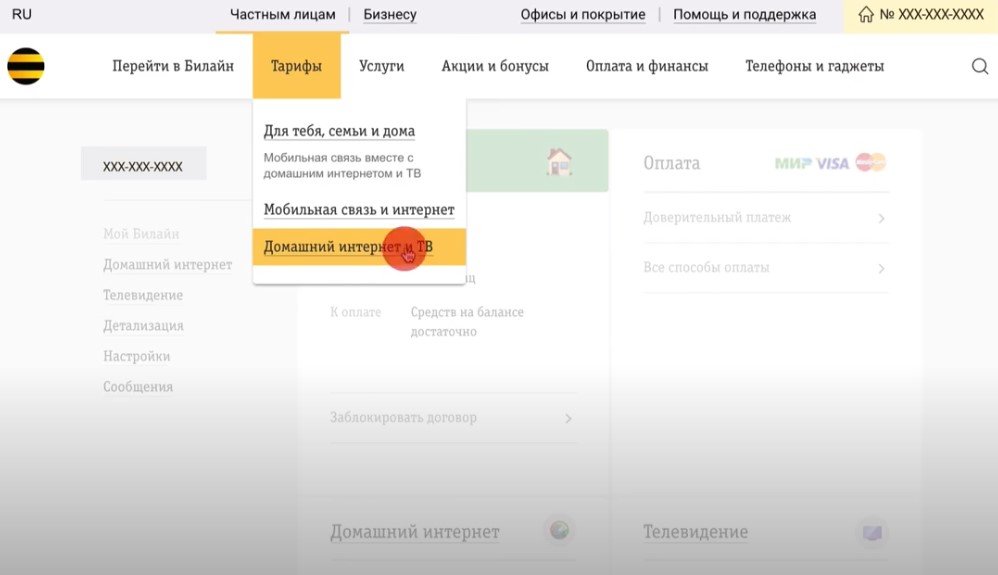
- ತೆರೆಯುವ ವಿಂಡೋದಲ್ಲಿ, ಸುಂಕವನ್ನು ಆಯ್ಕೆಮಾಡಿ ಮತ್ತು “ಹೋಗಿ” ಬಟನ್ ಕ್ಲಿಕ್ ಮಾಡಿ.
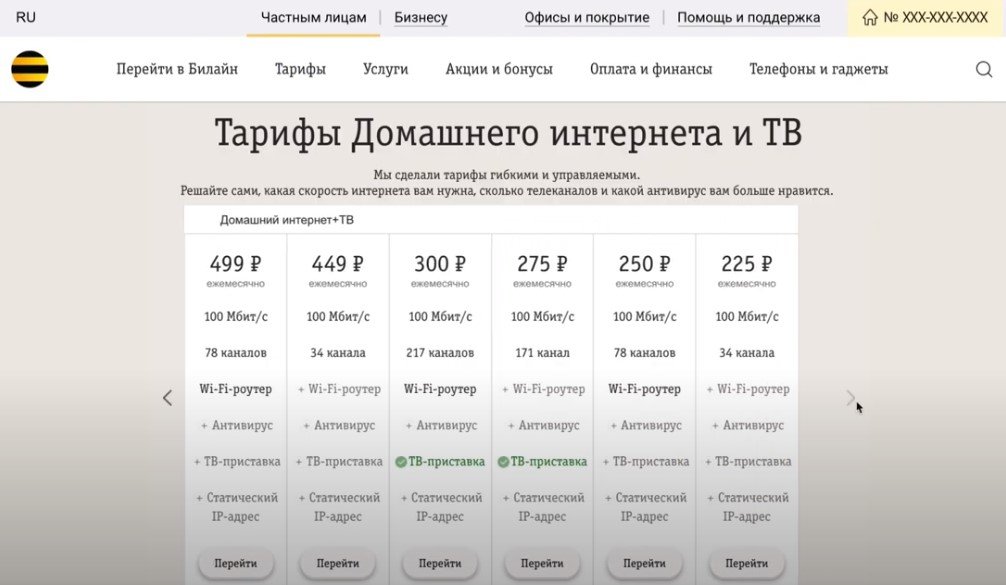 >
>
- ಸುಂಕವನ್ನು ಆರಿಸಿ ಮತ್ತು “ಸಂಪರ್ಕ” ಬಟನ್ ಕ್ಲಿಕ್ ಮಾಡಿ.
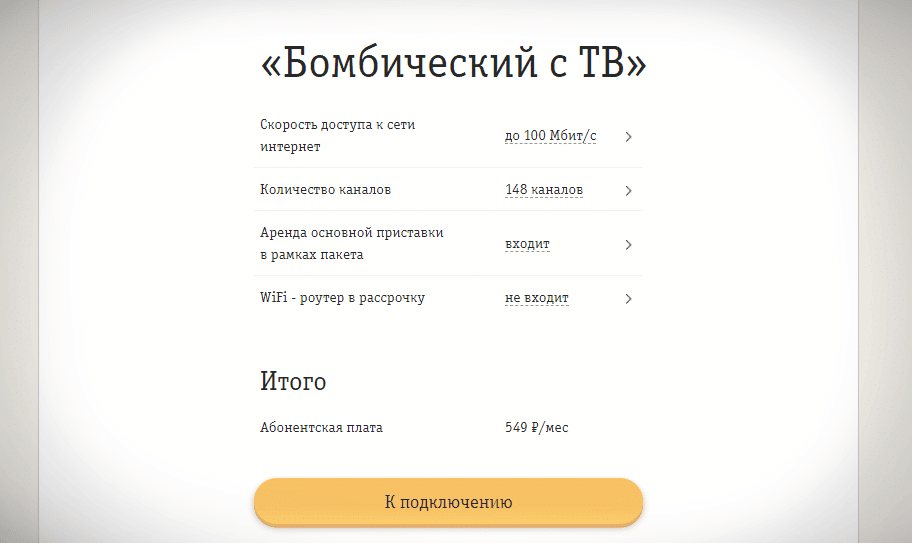
- ಮುಂದಿನ ಪುಟದಲ್ಲಿ, “ಈಗಾಗಲೇ ಪೂರ್ವಪ್ರತ್ಯಯವನ್ನು ಹೊಂದಿದೆ” (ಯಾವುದಾದರೂ ಇದ್ದರೆ) ಕ್ಲಿಕ್ ಮಾಡಿ. ತಕ್ಷಣವೇ MAC ವಿಳಾಸ ಮತ್ತು ಸರಣಿ ಸಂಖ್ಯೆಯ ಕೊನೆಯ 4 ಅಕ್ಷರಗಳನ್ನು ನಮೂದಿಸಿ (S/N ಅಥವಾ ಸರಣಿ ಸಂಖ್ಯೆ), ಮತ್ತು “ಸೆಟ್ಟಿಂಗ್ಗಳನ್ನು ಪರಿಶೀಲಿಸಿ” ಕ್ಲಿಕ್ ಮಾಡಿ.
- ಈ ಡೇಟಾವನ್ನು ಎಲ್ಲಿ ಪಡೆಯಬೇಕು? ಟಿವಿ ಬಾಕ್ಸ್ ಹಿಂಭಾಗದಲ್ಲಿ.

ಪೂರ್ವಪ್ರತ್ಯಯವನ್ನು ಇನ್ನೂ ಖರೀದಿಸದಿದ್ದರೆ, ಅವರ ಕಚೇರಿಯನ್ನು ಸಂಪರ್ಕಿಸುವ ಮೂಲಕ ನೀವು ಅದನ್ನು ಬೀಲೈನ್ನಿಂದ ಬಾಡಿಗೆಗೆ ಪಡೆಯಬಹುದು.
ಸ್ಮಾರ್ಟ್ ಟಿವಿಗೆ ಬೀಲೈನ್ ಟಿವಿಯನ್ನು ಸಂಪರ್ಕಿಸಲಾಗುತ್ತಿದೆ
ಆಧುನಿಕ ಟಿವಿಗಳು ಈಗಾಗಲೇ ಅಗತ್ಯ ಉಪಕರಣಗಳೊಂದಿಗೆ ಸಜ್ಜುಗೊಂಡಿವೆ, ಅವುಗಳ ಮಾಲೀಕರು ನೇರವಾಗಿ Wi-Fi ನೆಟ್ವರ್ಕ್ ಮೂಲಕ ಇಂಟರ್ನೆಟ್ಗೆ ಸಂಪರ್ಕಿಸಲು ಅನುವು ಮಾಡಿಕೊಡುತ್ತದೆ. ಈ ಸಂದರ್ಭದಲ್ಲಿ ನೀವು ಮಾಡಬೇಕಾಗಿರುವುದು ಅಗತ್ಯ ಪ್ರೋಗ್ರಾಂ ಅನ್ನು ಸ್ಥಾಪಿಸುವುದು.
ಬೀಲೈನ್ ಜೊತೆಯಲ್ಲಿ ಎಲ್ಜಿ ಸ್ಮಾರ್ಟ್ ಟಿವಿ
LG ಕೇವಲ 4 ವರ್ಷಗಳ ಹಿಂದೆ ಈ ವೈಶಿಷ್ಟ್ಯದೊಂದಿಗೆ ಟಿವಿಗಳನ್ನು ಉತ್ಪಾದಿಸಲು ಪ್ರಾರಂಭಿಸಿತು. ಆದ್ದರಿಂದ, ನೀವು 2016 ರ ಮೊದಲು ಜೋಡಿಸಲಾದ ಮಾದರಿಯನ್ನು ಹೊಂದಿದ್ದರೆ, ನೀವು ಟಿವಿ ಬಾಕ್ಸ್ ಅನ್ನು ಖರೀದಿಸಬೇಕಾಗುತ್ತದೆ. ಇತರ ಸಂದರ್ಭಗಳಲ್ಲಿ, ಸೂಚನೆಗಳನ್ನು ಅನುಸರಿಸಿ:
- ನಿಮ್ಮ ಟಿವಿಯನ್ನು ಇಂಟರ್ನೆಟ್ಗೆ ಸಂಪರ್ಕಪಡಿಸಿ.
- ನಿಮ್ಮ ಖಾತೆಗೆ ಲಾಗ್ ಇನ್ ಮಾಡಿ ಅಥವಾ “ಸ್ಮಾರ್ಟ್ ಟಿವಿ” – “ನಿಮ್ಮ ಪ್ರೊಫೈಲ್” – “ನೋಂದಣಿ” ಮೆನುಗೆ ಹೋಗುವ ಮೂಲಕ ನೋಂದಾಯಿಸಿ. ನಿಮ್ಮ ಇ-ಮೇಲ್ ಅನ್ನು ನಮೂದಿಸಿ.
- ಮುಂದೆ, ರಿಮೋಟ್ ಕಂಟ್ರೋಲ್ನಲ್ಲಿ (ಮನೆಯೊಂದಿಗೆ) “ಹೋಮ್” ಬಟನ್ ಒತ್ತಿರಿ.
- LG ಕಂಟೆಂಟ್ ಸ್ಟೋರ್ಗೆ ಲಾಗ್ ಇನ್ ಮಾಡಿ : ಮುಖ್ಯ ಮೆನುವಿನಲ್ಲಿ ಐಟಂ “ಹೋಮ್” (ಸ್ಮಾರ್ಟ್ ಹೋಮ್).
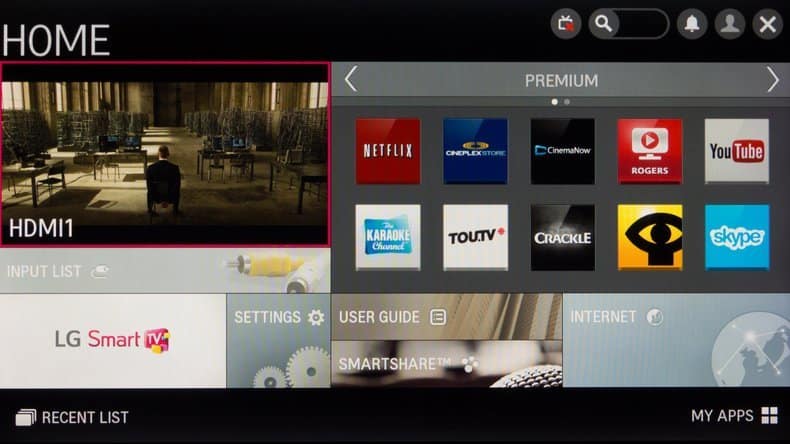
- ಬೀಲೈನ್ ಟಿವಿ ಅಪ್ಲಿಕೇಶನ್ ಅನ್ನು ಹುಡುಕಿ ಮತ್ತು ಅದನ್ನು ಸ್ಥಾಪಿಸಿ.
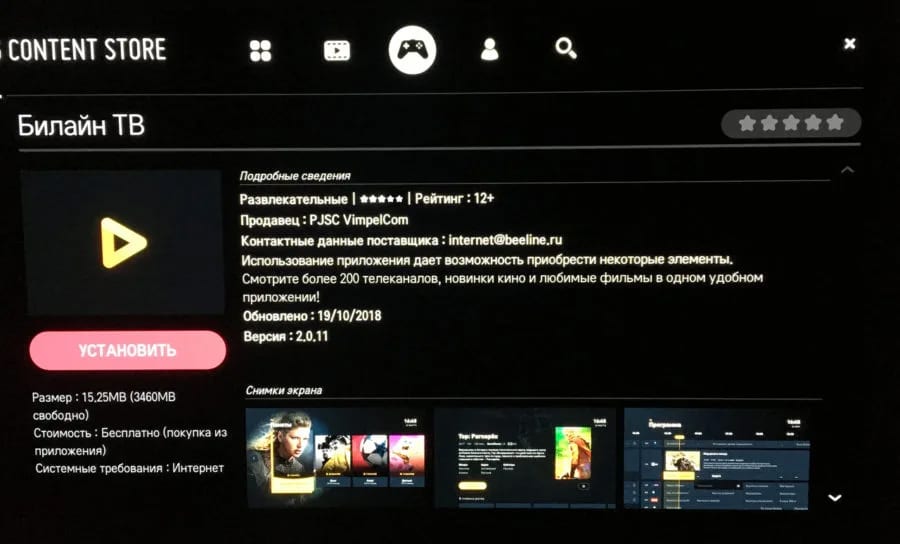
- ಅಪ್ಲಿಕೇಶನ್ ಅನ್ನು ಪ್ರಾರಂಭಿಸಿ ಮತ್ತು ಬಳಸಿ.
LG ಸ್ಮಾರ್ಟ್ ಟಿವಿ ಮೂಲಕ ಇಂಟರ್ನೆಟ್ ಅನ್ನು ಹೇಗೆ ಸಂಪರ್ಕಿಸುವುದು, ವೀಡಿಯೊವನ್ನು ನೋಡಿ: https://youtu.be/6jIUgRWfcd4
Samsung ಗೆ ಸಂಪರ್ಕಿಸಲಾಗುತ್ತಿದೆ
ಮೊದಲನೆಯದಾಗಿ, ನಿಮ್ಮ ಟಿವಿಯನ್ನು ಇಂಟರ್ನೆಟ್ಗೆ ಸಂಪರ್ಕಪಡಿಸಿ (ವೈ-ಫೈ ಮೂಲಕ). ಇದನ್ನು ಮಾಡುವುದು ಸುಲಭ. “ನೆಟ್ವರ್ಕ್” ವಿಭಾಗಕ್ಕೆ ಹೋಗಿ ಮತ್ತು ವೈರ್ಲೆಸ್ ಸಂಪರ್ಕವನ್ನು ಆಯ್ಕೆ ಮಾಡುವ ಮೂಲಕ ಮತ್ತು ಲಭ್ಯವಿರುವ ಸಂಪರ್ಕಗಳ ಪಟ್ಟಿಯಲ್ಲಿ ನಿಮ್ಮ ರೂಟರ್ ಅನ್ನು ಕಂಡುಹಿಡಿಯುವ ಮೂಲಕ ಅದನ್ನು ಕಾನ್ಫಿಗರ್ ಮಾಡಿ. ಸರಿ, ಸ್ಯಾಮ್ಸಂಗ್ ಟಿವಿಯಲ್ಲಿ ಬೀಲೈನ್ ಐಪಿಟಿವಿ ವೀಕ್ಷಿಸಲು, ನಿಮಗೆ ಇದು ಅಗತ್ಯವಿದೆ:
- ಸ್ಮಾರ್ಟ್ ಹಬ್ ಬಟನ್ ಕ್ಲಿಕ್ ಮಾಡುವ ಮೂಲಕ Samsung ಸ್ಮಾರ್ಟ್ ಟಿವಿಗೆ ಲಾಗ್ ಇನ್ ಮಾಡಿ.
- Samsung ಅಪ್ಲಿಕೇಶನ್ಗೆ ಹೋಗಿ ಮತ್ತು Beeline TV ಅಪ್ಲಿಕೇಶನ್ ಅನ್ನು ಹುಡುಕಿ.
- ಅದನ್ನು ಸ್ಥಾಪಿಸಿ.
ಕೆಲವು ಸ್ಯಾಮ್ಸಂಗ್ ಟಿವಿ ಮಾದರಿಗಳಿಗೆ, ತಯಾರಕರು ಸ್ಮಾರ್ಟ್ ಹಬ್ ಅನ್ನು ನಿರ್ಬಂಧಿಸಿದ್ದಾರೆ. ಅದನ್ನು ಅನ್ಲಾಕ್ ಮಾಡುವುದು ಹೇಗೆ ಎಂಬುದನ್ನು ಕೆಳಗಿನ ವೀಡಿಯೊದಲ್ಲಿ ತೋರಿಸಲಾಗಿದೆ: https://youtu.be/5hmP-sAsLmU
ಕಂಪ್ಯೂಟರ್ ಮೂಲಕ ಬೀಲೈನ್ ಟಿವಿ ನೋಡುವುದು ಹೇಗೆ
ಬೀಲೈನ್ ಟಿವಿಯನ್ನು ಕಂಪ್ಯೂಟರ್ನಲ್ಲಿಯೂ ವೀಕ್ಷಿಸಬಹುದು. ನೀವು “ಹೋಮ್ ಇಂಟರ್ನೆಟ್ ಮತ್ತು ಟಿವಿ” ಪ್ಯಾಕೇಜ್ನ ಚಂದಾದಾರರಾಗಿದ್ದರೆ, ಸುಂಕದಲ್ಲಿ ಘೋಷಿಸಲಾದ ಚಾನಲ್ಗಳ ಸಂಪೂರ್ಣ ಪಟ್ಟಿ ನಿಮಗೆ ಲಭ್ಯವಿದೆ (ಪ್ರಸಾರವು ಸೆಟ್-ಟಾಪ್ ಬಾಕ್ಸ್ ಮೂಲಕ ಹೋಗಬೇಕು). ಆದರೆ ಸೇವಾ ಶುಲ್ಕವನ್ನು ಸಮಯಕ್ಕೆ ಖಾತೆಗೆ ಪಾವತಿಸದಿದ್ದರೆ, ಚಾನಲ್ಗಳ ಪಟ್ಟಿಯನ್ನು 25 ತುಣುಕುಗಳಿಗೆ ಇಳಿಸಲಾಗುತ್ತದೆ. ಕಂಪ್ಯೂಟರ್ಗೆ ಬೀಲೈನ್ ಟಿವಿಯನ್ನು ಸಂಪರ್ಕಿಸುವ ವಿಧಾನ ಹೀಗಿದೆ: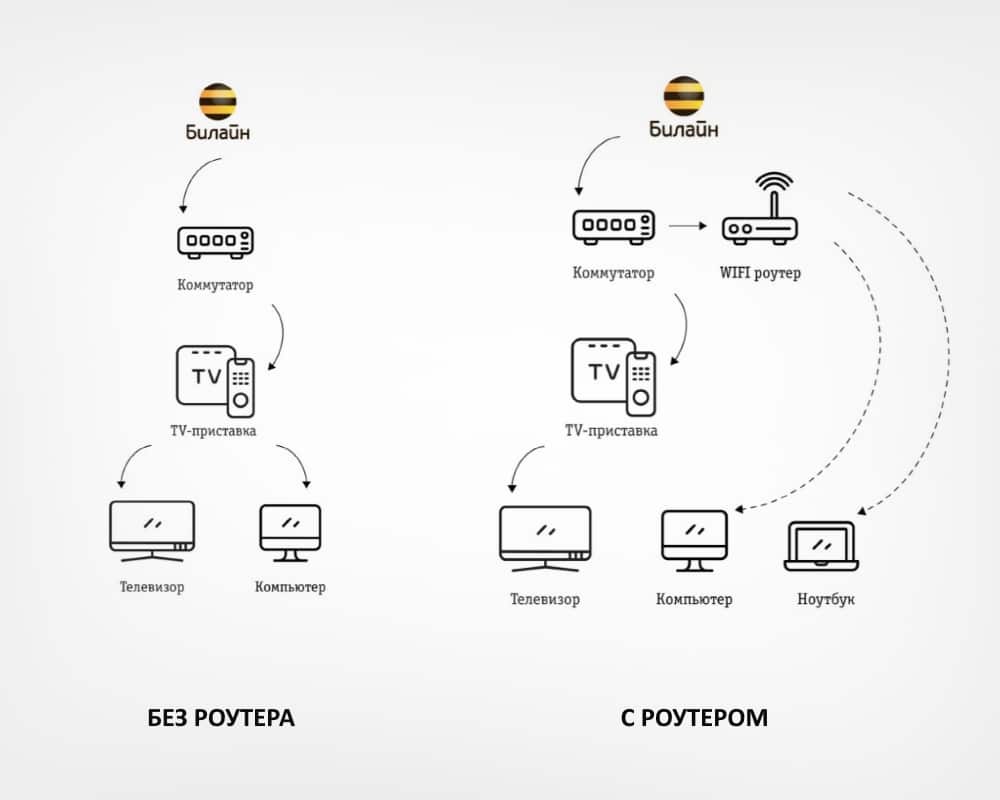 ಮುಂದೆ, ನೀವು ವಿಸಿಎಲ್ ಪ್ಲೇಯರ್ ಅಥವಾ ಐಪಿ-ಟಿವಿ ಪ್ಲೇಯರ್ ಅನ್ನು ಸ್ಥಾಪಿಸಬೇಕಾಗುತ್ತದೆ (ಐಚ್ಛಿಕ). ಬಹುಮುಖ ಮತ್ತು ಬಳಸಲು ಸುಲಭವಾದ VCL ಮೀಡಿಯಾ ಪ್ಲೇಯರ್ ಅನ್ನು ಬಳಸಲು ನಾವು ಶಿಫಾರಸು ಮಾಡುತ್ತೇವೆ. ನೀವು ಅದನ್ನು
ಮುಂದೆ, ನೀವು ವಿಸಿಎಲ್ ಪ್ಲೇಯರ್ ಅಥವಾ ಐಪಿ-ಟಿವಿ ಪ್ಲೇಯರ್ ಅನ್ನು ಸ್ಥಾಪಿಸಬೇಕಾಗುತ್ತದೆ (ಐಚ್ಛಿಕ). ಬಹುಮುಖ ಮತ್ತು ಬಳಸಲು ಸುಲಭವಾದ VCL ಮೀಡಿಯಾ ಪ್ಲೇಯರ್ ಅನ್ನು ಬಳಸಲು ನಾವು ಶಿಫಾರಸು ಮಾಡುತ್ತೇವೆ. ನೀವು ಅದನ್ನು
ಅಧಿಕೃತ ಸೈಟ್ನಿಂದ ಡೌನ್ಲೋಡ್ ಮಾಡಬಹುದು . ಕಂಪ್ಯೂಟರ್ನಲ್ಲಿ ಬೀಲೈನ್ ಐಪಿಟಿವಿ ವೀಕ್ಷಿಸಲು, ನೀವು ಮಾಡಬೇಕು:
- ಸ್ಥಾಪಿಸಲಾದ VLC ಪ್ಲೇಯರ್ ಅನ್ನು ಪ್ರಾರಂಭಿಸಿ.
- ಪ್ಲೇಯರ್ ಸೆಟ್ಟಿಂಗ್ಗಳನ್ನು ನಮೂದಿಸಲು Ctrl+P ಕೀ ಸಂಯೋಜನೆಯನ್ನು ಒತ್ತಿರಿ.
- ಕೆಳಗಿನ ಎಡಭಾಗದಲ್ಲಿ, ಲಭ್ಯವಿರುವ ಎಲ್ಲಾ ಸೆಟ್ಟಿಂಗ್ಗಳನ್ನು ತೋರಿಸುವ ಜವಾಬ್ದಾರಿ ಹೊಂದಿರುವ ಬಾಕ್ಸ್ ಅನ್ನು ಪರಿಶೀಲಿಸಿ.
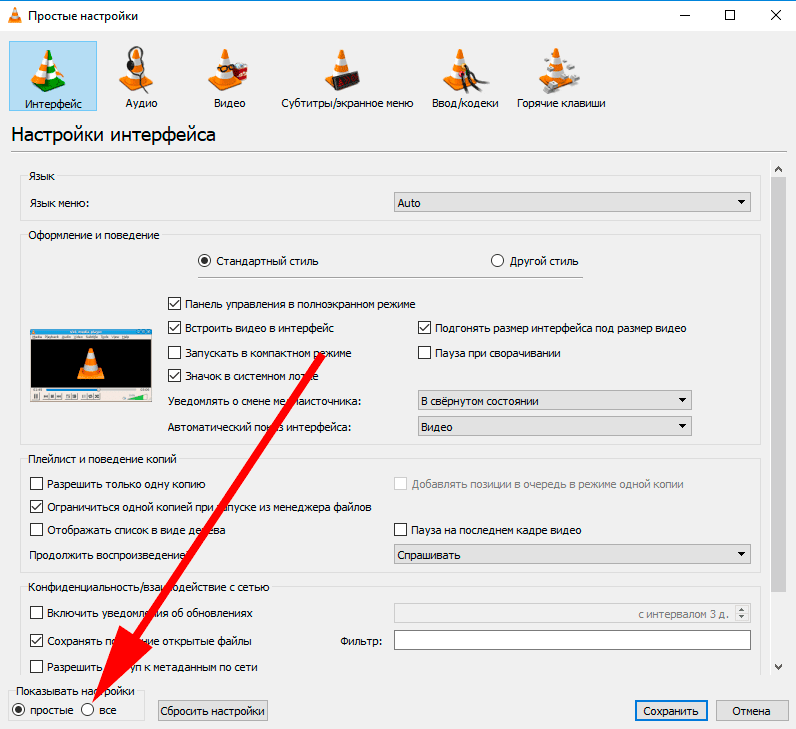
- ನಾವು ಈ ಕೆಳಗಿನ ಸೆಟ್ಟಿಂಗ್ಗಳನ್ನು ಮಾಡುತ್ತೇವೆ: “ಇನ್ಪುಟ್ / ಕೊಡೆಕ್ಗಳು” ವಿಭಾಗದಲ್ಲಿ, “ನೆಟ್ವರ್ಕ್ ಇಂಟರ್ಫೇಸ್ MTU” ಸಾಲಿನಲ್ಲಿ, ಮೌಲ್ಯವನ್ನು 1500 ಗೆ ಹೊಂದಿಸಿ; “ನೆಟ್ವರ್ಕ್ ಡೇಟಾ ಸಂಗ್ರಹ” ಸಾಲಿನಲ್ಲಿ “ಸುಧಾರಿತ” ವಿಭಾಗದಲ್ಲಿ, 3000 ms ಅನ್ನು ಹೊಂದಿಸಿ; “ವೀಡಿಯೊ” ವಿಭಾಗದಲ್ಲಿ “ಫಿಲ್ಟರ್ಗಳು” ಉಪವಿಭಾಗವಿದೆ, ಅಲ್ಲಿ “ಡೀಂಟರ್ಲೇಸಿಂಗ್” ಅನ್ನು ಪರಿಶೀಲಿಸುವುದು ಅವಶ್ಯಕ.
- ನಾವು ಬದಲಾವಣೆಗಳನ್ನು ಉಳಿಸುತ್ತೇವೆ.
- ಪ್ಲೇಯರ್ನ ಮುಖ್ಯ ವಿಂಡೋದಲ್ಲಿ “ಮಾಧ್ಯಮ” ಕ್ಲಿಕ್ ಮಾಡುವ ಮೂಲಕ, ನೀವು “ಓಪನ್ ಫೈಲ್” ಅನ್ನು ಆಯ್ಕೆ ಮಾಡಬೇಕಾಗುತ್ತದೆ ಮತ್ತು ನಿಮ್ಮ ಕಂಪ್ಯೂಟರ್ನಲ್ಲಿ ಪ್ಲೇಪಟ್ಟಿಯ ಸ್ಥಳವನ್ನು ನಿರ್ದಿಷ್ಟಪಡಿಸಬೇಕು.
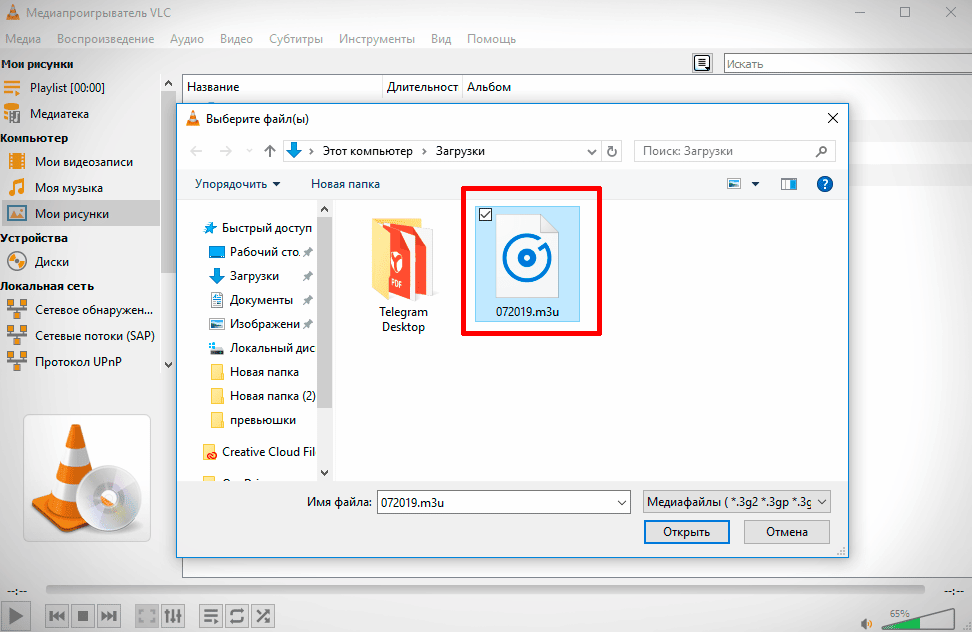
ಈ ಸಮಯದಲ್ಲಿ ಪ್ರಾಯೋಗಿಕವಾಗಿ ಯಾವುದೇ ಕೆಲಸ ಮಾಡುವ Beeline IPTV ಪ್ಲೇಪಟ್ಟಿಗಳಿಲ್ಲ. ನೀವು ಇಲ್ಲಿ ಮತ್ತು
ಇಲ್ಲಿ ಕೆಲವು Beeline IPTV ಪ್ಲೇಪಟ್ಟಿಗಳಲ್ಲಿ ಒಂದನ್ನು ಡೌನ್ಲೋಡ್ ಮಾಡಬಹುದು
.
ಎಷ್ಟು ಟಿವಿಗಳನ್ನು ಸಂಪರ್ಕಿಸಬಹುದು?
ಐದು ಸಾಧನಗಳನ್ನು ಸಂಪರ್ಕಿಸಲು ಸಾಧ್ಯವಿದೆ. ಈ ಸೇವೆಯನ್ನು ಪ್ರತ್ಯೇಕವಾಗಿ ಸಂಪರ್ಕಿಸಲಾಗಿದೆ ಮತ್ತು ಇದನ್ನು “ಮಲ್ಟಿರೂಮ್” ಎಂದು ಕರೆಯಲಾಗುತ್ತದೆ. ಪ್ರಯೋಜನವೆಂದರೆ ಎಲ್ಲಾ ಟಿವಿಗಳು ವೀಡಿಯೊ ರೆಕಾರ್ಡಿಂಗ್ ಮತ್ತು ವಿಳಂಬ ಕಾರ್ಯವನ್ನು ಉಳಿಸಿಕೊಳ್ಳುತ್ತವೆ.
ಸಂಭವನೀಯ ಸಮಸ್ಯೆಗಳು ಮತ್ತು ಅವುಗಳ ಪರಿಹಾರ
ಮುಖ್ಯ ಸಮಸ್ಯೆಗಳು ಮತ್ತು ಅವುಗಳನ್ನು ಪರಿಹರಿಸುವ ಮಾರ್ಗಗಳನ್ನು ಕೆಳಗಿನ ಕೋಷ್ಟಕದಲ್ಲಿ ಪ್ರಸ್ತುತಪಡಿಸಲಾಗಿದೆ:ಹೆಸರು ಪರಿಹಾರ “ಸಿಗ್ನಲ್ ಇಲ್ಲ” ಎಂಬ ಸಂದೇಶವು ಕಾಣಿಸಿಕೊಳ್ಳುತ್ತದೆ ಅಥವಾ ಕೇವಲ ಡಾರ್ಕ್ ಸ್ಕ್ರೀನ್. 5 ಸೆಕೆಂಡುಗಳ ಕಾಲ ಔಟ್ಲೆಟ್ನಿಂದ ಪವರ್ ಕೇಬಲ್ ಅನ್ನು ಅನ್ಪ್ಲಗ್ ಮಾಡುವ ಮೂಲಕ ಸೆಟ್-ಟಾಪ್ ಬಾಕ್ಸ್ ಅನ್ನು ರೀಬೂಟ್ ಮಾಡಿ, ನಂತರ ಅದನ್ನು ಮತ್ತೆ ಪ್ಲಗ್ ಇನ್ ಮಾಡಿ. ಸಾಧನವು ಸಂಪೂರ್ಣವಾಗಿ ಲೋಡ್ ಆಗುವವರೆಗೆ ಕಾಯಿರಿ. ಚಾನಲ್ ಮೊದಲ 3-5 ಸೆಕೆಂಡುಗಳನ್ನು ತೋರಿಸುತ್ತದೆ. ಚಿತ್ರವು ಘನೀಕರಿಸುತ್ತದೆ ಮತ್ತು ಚೌಕಗಳಾಗಿ ಕುಸಿಯುತ್ತದೆ. ಪರದೆಯ ಮೇಲೆ ಕೆಂಪು ಶಿಲುಬೆ ಇದೆ. ಧ್ವನಿ ಸಮಸ್ಯೆಗಳಿವೆ. ಇಂಟರ್ನೆಟ್ ಕೇಬಲ್, ಸೆಟ್ಟಾಪ್ ಬಾಕ್ಸ್ನಿಂದ ವೈರ್ ಹಾಗೇ ಇದೆಯೇ ಎಂಬುದನ್ನು ಎಚ್ಚರಿಕೆಯಿಂದ ಪರಿಶೀಲಿಸಿ. ಯಾವುದೇ ಗೋಚರ ಹಾನಿ ಇಲ್ಲದಿದ್ದರೆ , 5 ಸೆಕೆಂಡುಗಳ ಕಾಲ ಔಟ್ಲೆಟ್ನಿಂದ ಅನ್ಪ್ಲಗ್ ಮಾಡುವ ಮೂಲಕ ಸೆಟ್-ಟಾಪ್ ಬಾಕ್ಸ್, ಸ್ವಿಚ್ ಮತ್ತು ರೂಟರ್ ಅನ್ನು ರೀಬೂಟ್ ಮಾಡಿ . ಲಿಂಕ್ ಅನ್ನು ಅನುಸರಿಸಿ ಮತ್ತು ನಿಮ್ಮ ರೂಟರ್ ಅನ್ನು ಸರಿಯಾಗಿ ಕಾನ್ಫಿಗರ್ ಮಾಡಲಾಗಿದೆಯೇ ಎಂದು ಪರಿಶೀಲಿಸಿ. ಪಟ್ಟಿಯಿಂದ ನಿಮ್ಮ ರೂಟರ್ ಮಾದರಿಯನ್ನು ಆಯ್ಕೆಮಾಡಿ ಮತ್ತು ಅದನ್ನು ಹೊಂದಿಸಲು ಶಿಫಾರಸುಗಳನ್ನು ಓದಿ. ಇದು ಸಹಾಯ ಮಾಡದಿದ್ದರೆ , ಪೂರ್ವಪ್ರತ್ಯಯವನ್ನು ರಿಫ್ಲಾಶ್ ಮಾಡಿ. ಇದನ್ನು ಮಾಡಲು, ಗೇರ್ ಐಕಾನ್ ಪರದೆಯ ಮೇಲೆ ಕಾಣಿಸಿಕೊಳ್ಳುವವರೆಗೆ ಸತತವಾಗಿ 5 ಬಾರಿ ಮೇಲಿನ ಯೋಜನೆಯ ಪ್ರಕಾರ ಅದನ್ನು ಮರುಪ್ರಾರಂಭಿಸಿ. ಆದರೆ ಮಿನುಗುವ ನಂತರ, ಕನ್ಸೋಲ್ನಲ್ಲಿರುವ ಎಲ್ಲಾ ಪ್ರೋಗ್ರಾಂಗಳನ್ನು ಅಳಿಸಲಾಗುತ್ತದೆ ಎಂದು ನೆನಪಿಡಿ. ತಾಂತ್ರಿಕ ಬೆಂಬಲವನ್ನು 8 (800) 700 80 00 ಗೆ ಕರೆ ಮಾಡಿ. ಶಾಸನ “ಅನ್ಲಾಕ್ ಮಾಡಲು ಸರಿ ಒತ್ತಿರಿ” ಅನ್ಲಾಕ್ ಮಾಡಲು ಪಿನ್ ಕೋಡ್ ಅನ್ನು ನಮೂದಿಸಿ (ಅದನ್ನು ಬಳಕೆದಾರರ ಕೈಪಿಡಿಯಲ್ಲಿ ನಿರ್ದಿಷ್ಟಪಡಿಸಲಾಗಿದೆ). ಚಾನಲ್ ಪಟ್ಟಿಯು ಆಯ್ಕೆಮಾಡಿದ ಸುಂಕಕ್ಕೆ ಹೊಂದಿಕೆಯಾಗುವುದಿಲ್ಲ ನಿಮ್ಮ ಯೋಜನೆಯಲ್ಲಿ ಚಾನಲ್ಗಳನ್ನು ಸೇರಿಸಲಾಗಿದೆಯೇ ಎಂಬುದನ್ನು ಖಚಿತಪಡಿಸಿಕೊಳ್ಳಿ. ಇದನ್ನು ಮಾಡಲು , IPTV ಸುಂಕಗಳ ಪುಟಕ್ಕೆ ಹೋಗಿ ಮತ್ತು ಈ ಚಾನಲ್ ನಿಮಗೆ ಲಭ್ಯವಿದೆಯೇ ಎಂದು ನೋಡಿ.
VimpelCom ಉತ್ತಮ ಗುಣಮಟ್ಟದ IPTV ಡಿಜಿಟಲ್ ಟೆಲಿವಿಷನ್ ಅನ್ನು ಒದಗಿಸುತ್ತದೆ, ಸಮಸ್ಯೆಗಳ ಸಂದರ್ಭದಲ್ಲಿ, ತಾಂತ್ರಿಕ ಬೆಂಬಲ ತಜ್ಞರು ಎಲ್ಲವನ್ನೂ ತ್ವರಿತವಾಗಿ ಪರಿಹರಿಸಲು ಸಹಾಯ ಮಾಡುತ್ತಾರೆ. ನಿಮ್ಮ ಟಿವಿ ಮಾದರಿಯನ್ನು ಅವಲಂಬಿಸಿ, ವಿಧಾನವನ್ನು ಆಯ್ಕೆಮಾಡಿ ಮತ್ತು ನಿಮ್ಮ ಮನೆಯಿಂದ ಹೊರಹೋಗದೆ ಆನ್ಲೈನ್ ಟಿವಿಯನ್ನು ಸಂಪರ್ಕಿಸಿ.








Здравствуйте! Очень информативная статья! Благодаря ей я подключил iptv у себя дома и очень доволен ;-). Схема очень пригодилось, т.к. я никогда не имел дела с такого рода услугами, но все же прочитав статью я много извлек полезного. Единственно что смутило это то что париться нужно очень долго, и стоимость. Порой стоимость услуг это грабеж. Но сейчас карантин и без хорошего фильма в хорошем качестве будет трудновато сидеть дома на самоизоляции. Так что лично я рекомендую) и советую всем читать до конца!!!